aulaISISDG003 - eletronica24h
Menu principal:
Educacional > Cursos > Proteus ISIS
Curso Proteus ISIS - Dispositivos Digitais
Aula 03: O Analisador Lógico
1 O Analisador Logico
O Analisador Lógico mostra forma de onda de sinais digitais, permitindo visualizar até 24 formas de onda em 8 entradas simples e 2 barramentos de 8 bits cada.
1.1 Inserindo Analisador Logico
Insira um Analisador Lógico na área de trabalho, para isso selecione LOGIC ANALYSER na lista de VIRTUAL INSTRUMENTS ligando as suas entradas no sinal a ser visualizado. A Figura 1 mostra o ícone do analisador.
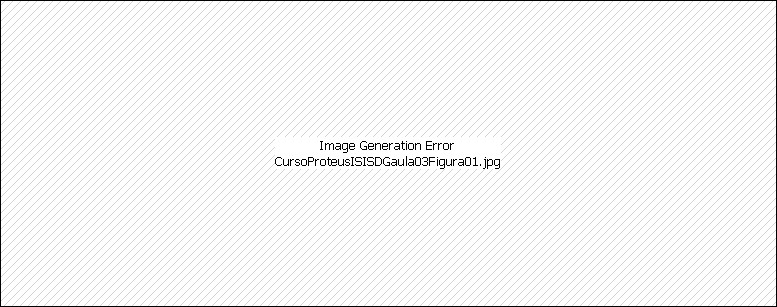
Figura 1 - Icone do Analisador Lógico na área de trabalho
Iniciada a simulação, o Analisador Lógico será aberto, Figura 2.
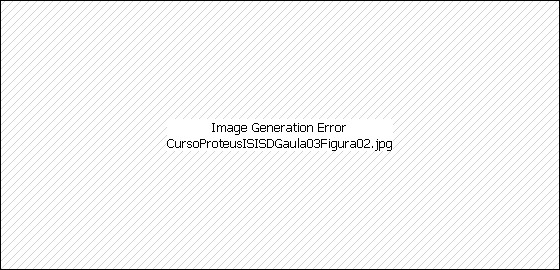
Figura 2 - Analisador Logico aberto
1.2 Configurando o Analisador Logico
Para configurar o Analisador Logico siga os passos:
1. Ajuste o botão de resolução (Resolution) para um valor adequado à sua aplicação. Isso representa a menor largura de pulso que pode ser representada. Quanto menor a resolução, menor a largura do pulso que pode ser capturado.
2. Efetue o ajuste da caixa do lado esquerdo em função das condições do trigger (disparo). Por exemplo, se você deseja disparar o instrumento quando o sinal ligado ao canal 1 é alto e o sinal do canal 2 é ligado na subida do pulso, você deve ajustar a primeira caixa em "Hight" e a segunda caixa em "Low-Hight". Aconselho a deixar na posição default (Any - qualquer).
3. Decida se você quer ver os dados antes ou apos as condições de ocorrência disparo (Trigger), e então clique no botão que seleciona a porcentagem (0%,25%, 50%,75% ou 100%),para selecionar a posição de trigger requerida.
4. Quando pronto, clique no botão próximo ao led onde está escrito Armed.
Exemplo 1:
Considere o exemplo a seguir onde um Flip Flop JK com J=K=1 é gatilhado com pulsos de f=1 kHz. As formas de onda de entrada (clock) e de saída (Q) são apliacadas na entrada do Analisador Lógico conforme Figura 3. Observe o nivel logico "1" aplicado nas entradas J e K (J=K=1).
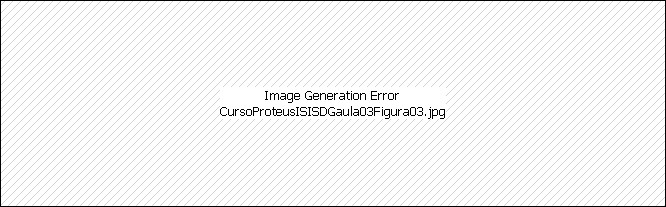
Figura 3 - Analisador logico conectado a um FF JK
Iniciada a simulação, siga os passos acima para configurar o Analisador Lógico. A Figura 4 mostra o resultado para uma determinada configuração
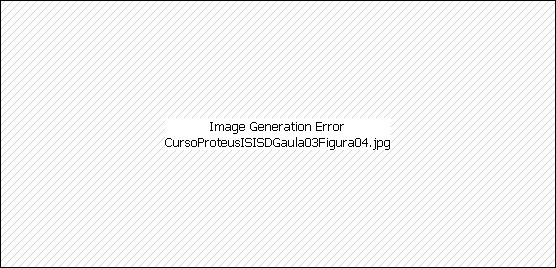
Figura 4 - Resultado da simulação e visualização do circuito da Figura 3
Na Figura 4 observe que:
As caixas da esquerda estão todas em Any .
Resolution está em 10 ms e Zoom em 1.0 ms
Percentagem em 25%
Cursor A em 23 ms e cursor B em 24 ms, a diferença (Delta B-A) é 1 ms
A Figura 5 mostra o mesmo resultado para outra configuração.
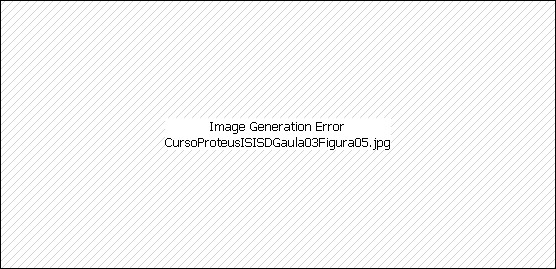
Figura 5 - Resultado da simulação e visualização do circuito da Figura 4 com outra configuração
Exemplo 2: Seja o circuito a seguir no qual são aplicadas as formas de onda. Obtenha a forma de onda de saída.
Página Inicial | Quem somos | Links Uteis | FatecSBC | Artigos & Cia | Educacional | IoT | Ferramentas Uteis | Mapa geral do site